Что если вам нужно срочно отсканировать QR код с экрана вашего телефона, а другого смартфона нет рядом? Для этого тоже есть выход!
В любом случае вам понадобится приложение для сканирования QR кодов.
Оно уже может быть предустановлено (например, если у вас MIUI) или же его можно скачать в Google Play Маркете бесплатно.
Я нашёл целых 2 способа для сканирования QR кода с экрана телефона. Первый способ заключается в том, чтобы нажать «Поделиться» на картинку с QR кодом и открыть его через приложение сканера, а второй — просто подлог изображения под камеру сканера:
- Откройте нужный QR код и скачайте картинку или сделайте скриншот, если не получается скачать или так проще и быстрее
- Запустите сканер QR кодов
- Нажмите на иконку картинки, галереи или изображения и выберите скачанное изображение или сделанный скриншот
- Программа автоматически выдаст результат в виде ссылки или нужного текста
Вот и всё, оказалось, что можно обойтись и без второго телефона или ПК, чтобы отсканировать QR-код с экрана вашего Android смартфона.
Как сканировать QR-код на телефоне Андроид? ЛЮБОМ!
Как считать qr код с экрана телефона
Как на Honor сканировать QR-код и что за этим скрывается?

Как на Honor сканировать QR код? Проведите пальцем вниз с середины экрана, жмите на символ прямоугольника с кружком в строке поиска, наведите на изображение и дождитесь считывания. Можно воспользоваться и другими способами — получить информацию через камеру, сделать работу без разблокировки экрана или воспользоваться помощью специальных утилит. Рассмотрим каждый из вариантов подробнее.
Как отсканировать QR-код
Выделяется несколько способов, как отсканировать QR код на мобильном телефоне Honor 7a, 9x, 8, 8а, 9, 20 — с помощью встроенных возможностей смартфона или с применением приложений. Ниже рассмотрим все способы подробно.
На заблокированном дисплее
Наиболее простой путь, как сканировать QR код на Хонор — запросить нужную опцию без разблокировки экрана. Сделайте следующие шаги:
- Жмите кнопку питания.
- Проведите по дисплею сверху вниз, пока не появится специальное меню.
- Кликните на крайний правый символ в виде прямоугольника с кругом внутри.
- Введите пароль разблокировки, если доступ к смартфону был закрыт.
- Выберите пункт сканирования.
- Наведите камеру на картинку, чтобы считать штрих со смартфона.

В некоторых моделях упомянутая функция не предусмотрена. В частности, это касается старых устройств с версией EMUI ниже 8.0.
С помощью камеры
Существует и более простой способ, как отсканировать QR код на Хонор 10 и других моделях — сделать это с помощью камеры. Алгоритм действий следующий:
- Войдите в приложение «Камера».
- Наведите экран на штрих-код, который необходимо сканировать.
- Сделайте фото.
- Откройте сделанное изображение и кликните на три точки справа внизу.
- Выберите пункт «Отсканировать QR».
- Укажите приложение, с помощью которого необходимо открыть информацию.

Чтобы отсканировать штрих код на телефоне Хонор без ошибок, необходимо разместить его в центре и добиться максимальной четкости изображения.
В некоторых моделях можно использовать еще один способ:
- Запустите камеру.
- В верхнем меню жмите на кнопку «Сканер», чтобы сканировать штрих код на телефоне Хонор.
- Наведите на код и перейдите по ссылке, либо скопируйте текст и вставьте в браузере.
После этого следуйте инструкции телефона Honor.
Через меню
Выделим еще одно место, где находится сканер на Хонор 10 — в меню быстрого доступа. Сделайте следующие шаги:
- Жмите и удерживайте кнопку с символом кружка в основном меню.
- Кликните на кнопку квадрата с точкой в центре (слева от микрофона).
- Наведите объектив на QR изображение в Honor, чтобы сканировать его.
- Дождитесь результата и следуйте дальнейшем шагам.
Как правило, приложение подсказывает, что «прячется» за изображением и спрашивает, какую программу (веб-браузер) использовать для перехода.
Через быстрый доступ
Рассмотрим еще одно место, где находится в Honor считыватель QR кода на телефоне. Сделайте следующие шаги:
- На главном экране проведите сверху вниз.
- В появившемся меню справа от поисковой строки жмите на символ кружка в прямоугольнике. Таким способом вы запускаете сканер кодов.
- Наведите квадрат в видоискателе Honor на изображение.
- Дайте необходимые разрешения, если требуется.
- Следуйте инструкции и получите разъяснения по дальнейшим действиям, позволяющим сканировать и распознать картинку.

С помощью приложений
Для решения вопроса, как считать QR код на Honor смартфоном, воспользуйтесь одним из многочисленных приложений Гугл Плей или App Gallery. Выделим несколько вариантов:
- Сканер QR- и штрих-кодов от TeaCapps — популярная и удобная в пользовании программа, позволяющая сканировать изображения и распознавать все стандартные форматы. Перед тем, как отсканировать QR код на телефоне Honor, установите софт на Honor, дайте необходимые разрешения и наведите видоискатель на изображение. В утилите предусмотрена возможность создания и обмена QR-изображениями, фонарик, функция увеличения и другое.

- Считыватель и сканер QR-кодов от Simle Design Ltd — еще одно приложение, с помощью которого можно сканировать QR код на Honor 10. Софт поддерживает все форматы, автоматически меняет масштаб, сохраняет историю сканирований. Для распознавания рисунка не нужно подключение к Интернету. Для использования достаточно навести камеру на код и дождаться распознавания. Приложение покажет результаты и дальнейшие шаги.

- Молния QR Сканер Штрих Код — быстрый и надежный софт. С его помощью легко разобраться, как на Honor 8X сканировать QR код через телефон. Особенности: простой и понятный интерфейс, поддержка фонарика, сохранение истории сканирования и другое.

При желании можно найти и другие приложения, позволяющие сканировать графические ключи на Honor. Почти все они имеют идентичный интерфейс, а процесс применения не требует подготовки.
На всех ли телефонах есть сканер
Встроенная функция, позволяющая сканировать QR, имеется не на всех моделях. Ее можно найти на всех современных устройствах, начиная с EMUI 8. На более старых девайсах придется использовать приложение для считывания. Но это не проблема, ведь в Плей Маркет доступен большой выбор софта для считывания подобных шифров.
Теперь вы знаете, как на Honor сканировать QR код, какие для этого доступны варианты, и в чем особенности каждого из них. В комментариях расскажите, какой способ используете вы, и почему.
Как отсканировать QR код с помощью мобильного телефона Samsung

Существует несколько способов, как отсканировать QR код мобильным телефоном Samsung. Предлагаем вам ознакомиться со всеми возможными вариантами и выбрать наиболее удобный.
Как отсканировать QR код с панели быстрого доступа
Это самый быстрый способ, который не требует для сканирования лишних движений: не нужно разблокировать смартфон и открывать специальное приложение.
Как отсканировать QR код на Самсунге, не снимая блокировки:
• нажмите на кнопку питания для включения заставки;
• смахните экран снизу вверх, чтобы вызвать панель инструментов;
• тапните по иконке с изображением глаза в правом нижнем углу — откроется меню сканирования;
• выберите пункт «QR-код»;
• когда на экране телефона появится рамка, наведите камеру на код так, чтобы он точно попадал в пределы, обозначенные уголками;
• после завершения сканирования зашифрованная информация отобразится на дисплее, если код содержал ссылку, нажмите на нее, чтобы перейти на соответствующий сайт.
Безопасно ли сканировать QR-коды, и как можно создать собственный, зашифровав в нем любую нужную информацию, вы сможете узнать из нашего материала. Если ваш телефон не может распознать и отсканировать QR-код, скорее всего оптике не хватает освещения. В таком случае для успешного считывания нужно перейти в более светлое место или сканировать код при помощи камеры, предварительно включив вспышку.
Использование камеры
Данный метод занимает больше времени, но некоторым пользователям он кажется более удобным, чем предыдущий.
Как отсканировать QR код мобильным телефоном Samsung:
• откройте штатное приложение «Камера»;
• прокрутите строку меню до пункта «Еще»;
• тапните по иконке «Сканер»;
• расположите смартфон так, чтобы нужное изображение попало в синюю рамку и нажмите кнопку камеры;
• обычно код распознается автоматически, если этого не произошло, откройте сделанный снимок и тапните по значку «Еще» в панели редактирования;
• выберите соответствующий пункт в открывшемся контекстном меню.

Сравнение камер и других характеристик лучших смартфонов Samsung Galaxy 2021 года читайте в нашем обзоре.
Расширение для браузера
Для того чтобы считать код, который находится на веб-странице, не обязательно фотографировать экран смартфона и открывать приложение «Сканер». Специальное расширение для штатного браузера позволит получить необходимую информацию, не выходя из интернета.
Перед тем, как отсканировать QR код мобильным телефоном Samsung с веб-страницы:
• запустите предустановленный браузер Samsung Internet;
• откройте меню настроек;
• переведите нужный ползунок в активное состояние.
Теперь для того чтобы распознать код с любого сайта, вам будет достаточно нажать на соответствующий значок, который автоматически появляется возле адресной строки.
Если вам нужно отсканировать QR-код для оплаты квитанции или счета, удобнее всего пользоваться мобильным приложением вашего банка или платежной системы.
Сторонние приложения
Специальные Андроид-приложения для сканирования кодов позволяют расширить функционал встроенного сканера. Например, они могут сохранять историю считывания, защищать устройство от вирусов, проверяя безопасность текстов и зашифрованных ссылок, или распознавать обычные штрих-коды. Чтобы скачать программу, просто впишите «QR» в строку поиска Play Маркет и выберите вариант с наиболее подходящими для вас функциями, ориентируясь на описание и отзывы пользователей.
Как считать QR при помощи сторонних приложений:
• установите программу и запустите ее;
• наведите появившуюся рамку на изображение;
• прочитайте закодированную информацию, либо перейдите по открывшейся ссылке.
Отсканировать сохраненный на смартфоне код, не используя камеру или сторонние приложения, можно при помощи онлайн-сервисов, например QR Reader или XScan.
Источник: zergalius.ru
Что такое QR-код и как его сканировать
Небольшие изображения с чёрными квадратиками на белом фоне сегодня встречаются буквально повсюду. Повсеместное распространение QR-кодов уже никого не удивляет, при этом многие не понимают, как пользоваться технологией, в чём заключается её удобство, и какие возможности открываются перед пользователем. Спектр применения меток с каждым днём расширяется, посредством QR-кода шифруется различная информация от сведений о товаре или услуге до личных данных и реквизитов для оплаты. Некоторые сервисы, например, такие как Viber или E-NUM выполняют таким способом авторизацию пользователя, поэтому если вы всё ещё не проинформированы по данному вопросу и не пользуетесь технологией, то сейчас самое время приобрести новые знания и начать применять их на практике.

Что такое QR-код и как он работает
Появление технологии обусловлено необходимостью кодирования больших объёмов информации для компактного хранения, удобства передачи зашифрованных данных и быстрого чтения устройствами.
QR-код являет собой тип матричных (или двумерных) штрихкодов. Аббревиатура QR в наименовании расшифровывается как «Quick Response», что в переводе означает «быстрый отклик». Изображение содержит информацию об объекте, к которому выполнена привязка. Путём сканирования и распознавания графической метки устройством обработки изображений, например, камерой, в считанные секунды можно получить нужные сведения (до 7089 цифр, 4296 символов, 1817 иероглифов или 2953 байт двоичного кода — в зависимости от кодировки, что значительно превышает возможности штрихкода). Именно поэтому часто QR-коды используются на упаковках товара.

Сканирование QR-кода при помощи камеры смартфона, а также штрих-кода товара специальным сканером.
Технология была разработана и впервые применена в Японии ещё в девяностых и изначально эти метки предназначались для применения их в автомобильной промышленности, поскольку объёмы информации часто не умещались для заключения в один стандартный штрихкод, а использование вместо этого многочисленных штриховых кодов неэффективно. Так QR-код пришёл на смену штрихкоду и постепенно вышел за рамки узкой сферы применения. Теперь графическая метка может содержать сведения разного характера, считать которые посредством камеры и специального софта может любой современный смартфон. Зная, как пользоваться QR-кодом на Android или iOS вы сможете использовать функцию с различными целями, в т. ч. для совершения платежей.
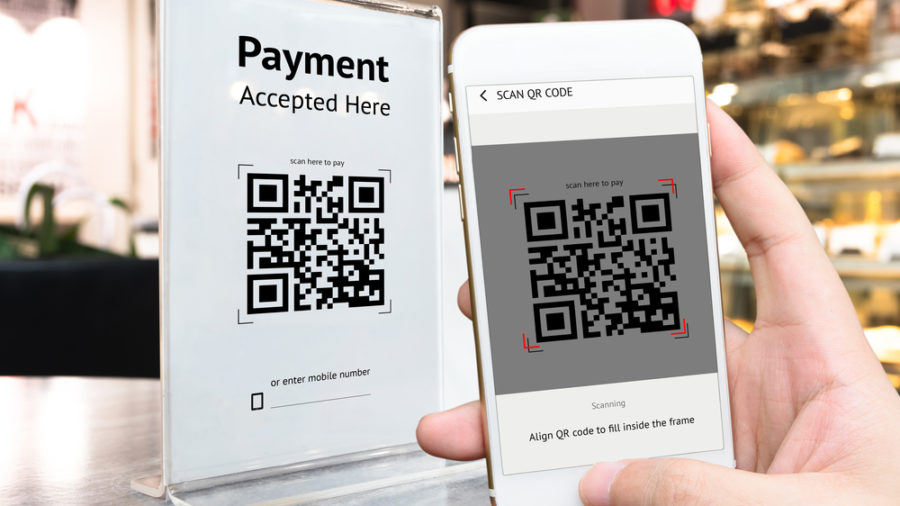
Вы можете оплачивать покупки, используя сканер QR-кодов на вашем смартфоне.
Часто содержимым QR-кода является:
- Ссылка на веб-ресурс.
- Реквизиты для платёжных операций.
- Геоданные объекта.
- Текстовое описание товара, услуги или любая другая текстовая информация.
После сканирования и распознавания камерой полученные данные можно сохранить на устройстве или применить с целью согласно предназначению информации, например, в случае с использованием ссылки — откроется сайт, расположенный по адресу, зашифрованному в метке.
Как считывать QR-код
Современные смартфоны включают функцию автоматического сканирования и расшифровки по умолчанию, данная возможность может быть реализована отдельным предустановленным приложением или встроенной в камеру девайса опцией. Если же вы обнаружили, что функция не предполагается как стандартное средство, можно легко скачать нужный инструмент из магазина приложений. Рассмотрим, как сканировать QR-код на устройстве Android в обоих случаях.

ВНИМАНИЕ. Не каждый мобильный девайс изначально наделён производителем способностью считывать метки, но проблема легко решается за счёт установки сторонних программ.
Как отсканировать смартфоном QR-код:
- Открываем на мобильном устройстве специальную утилиту, позволяющую считать и расшифровать метку (в случае со встроенной функцией можно сразу перейти к камере и использовать опцию).
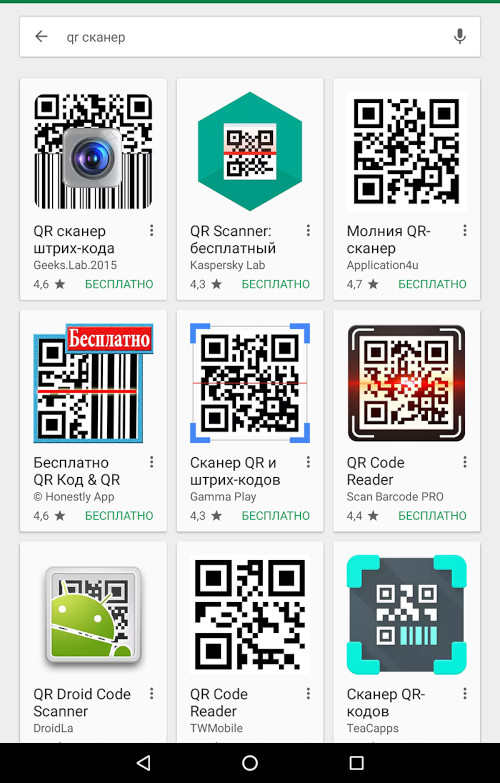
- Наводим камеру смартфона на QR-код, расположив девайс так, чтобы изображение вошло в обозначенные рамки.
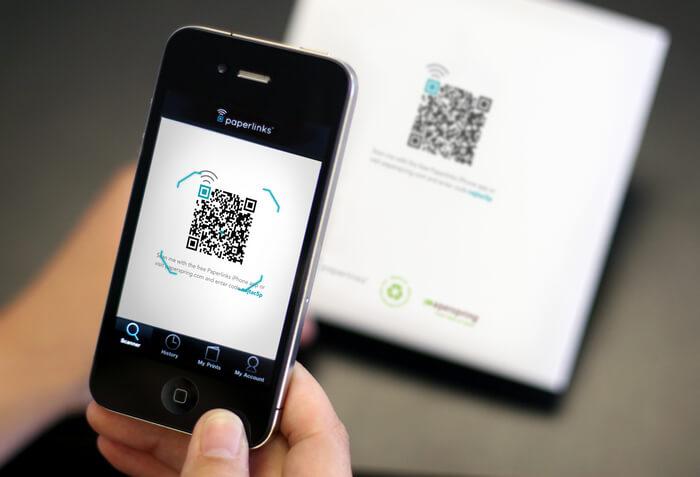
- Если код не был считан автоматически, используем сенсорную «кнопку затвора» камеры смартфона.
- Получаем информацию, скрываемую QR-кодом, например, переходим по предложенной ссылке, для чего откроется браузер.
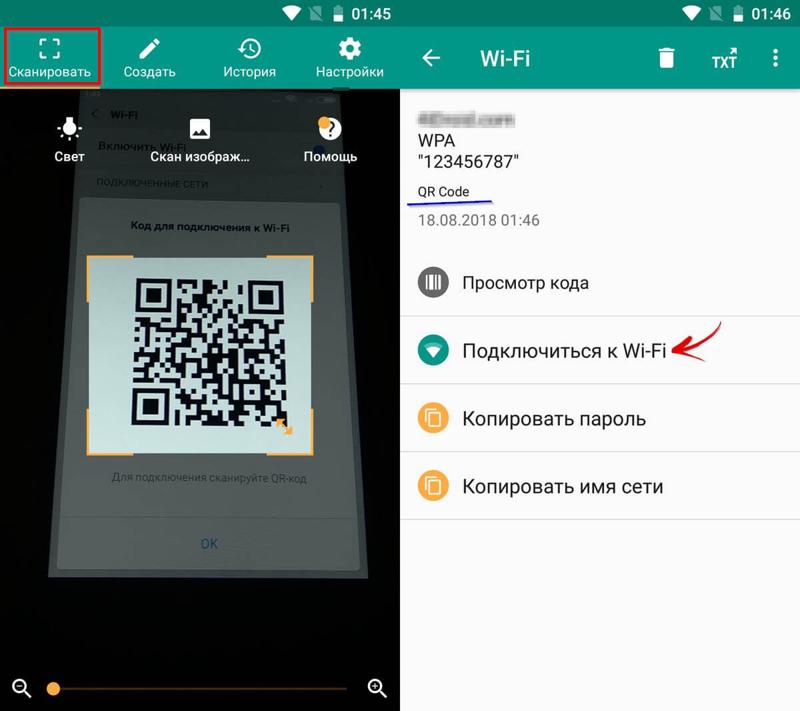
ВАЖНО. При использовании стороннего ПО для считывания в момент наведения камеры нужно проследить, чтобы углы шифра совпали с выделенными углами в программе.
Какие приложения использовать для чтения QR-кода
Для девайсов на базе Android есть большое количество софта, с помощью которого можно как прочитать QR-код, так и сгенерировать, используя возможности шифрования программы. Для работы приложения пользователю потребуется предоставить доступ к камере.
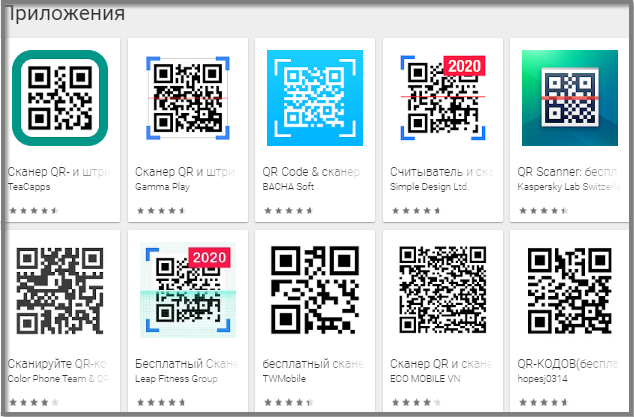
Чтобы прочитать код, нужно выбрать в программе опцию сканирования и навести камеру на изображение кода. Считыватель автоматически распознает кодировку и предоставит содержащуюся информацию, предложит открыть в браузере или откроет в связанном приложении.
QR Code сканер штрих кодов» width=»356″ height=»629″ />
Считыватель QR-кодов для Android может не только просканировать метку и предоставить данные об объекте, но и предлагает широкие возможности кодирования информации разного характера (текст, ссылку, контактные данные, местоположение и т. д.). Кроме того, ридер способен прочитать код с фотографии, хранящейся на смартфоне.
QRbot
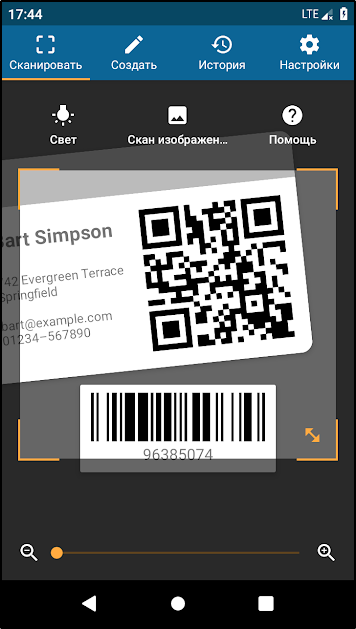
Один из лучших сканеров QR-кода с интерфейсом на русском. С помощью приложения можно считывать на Android различные форматы штрихкодов, обрабатывать полученные данные (открывать ссылки, добавлять информацию в контакты, подключаться к точкам доступа Wi-Fi и т. д.) генерировать и обмениваться кодами, отображая их на экране и сканируя другим устройством. Можно использовать фонарик в условиях плохой освещённости и масштабирование для чтения с больших расстояний.
Молния QR-сканер
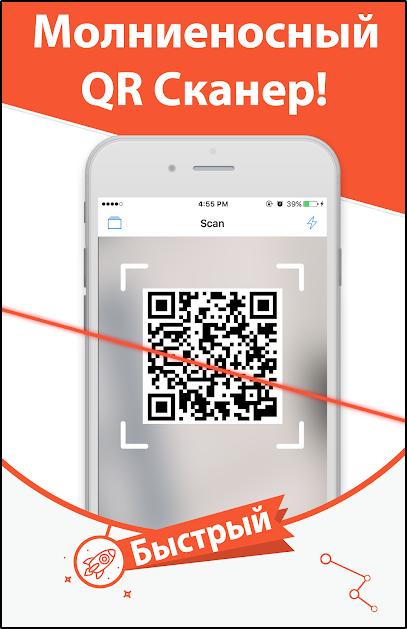
Простой и функциональный сканер и ридер QR-кодов и штрихкодов с русским интерфейсом, обеспечивающий мгновенное сканирование меток любых форматов. Приложение также поддерживает фонарик и сохраняет историю сканирования, что позволяет воспользоваться уже отсканированной ссылкой, если кода больше нет под рукой.
QR Code Reader
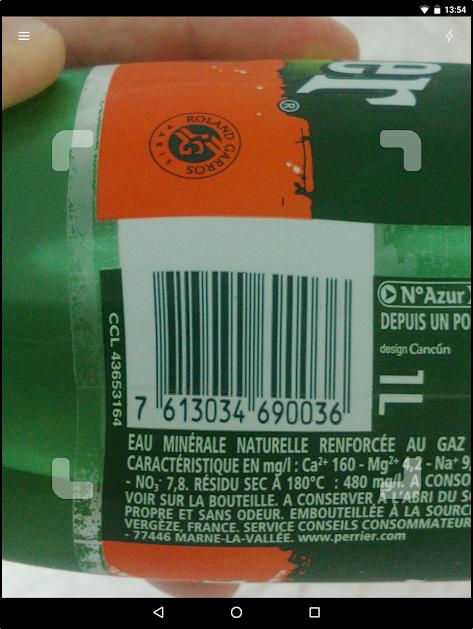
Универсальный сканер с возможностью мгновенного сканирования QR-кодов и штрихкодов для устройств на базе Android. Приложение отличается простотой в использовании при том, что интерфейс программы на английском, не требует подключения к интернету, поддерживает фонарик и сохраняет историю сканирования.
QR Scanner

Простой и удобный сканер для Android-устройств, отличающийся высокой скоростью сканирования и возможностью чтения различных форматов QR-кодов. С помощью приложения можно отсканировать код с фото из альбома на смартфоне, интернет не требуется для работы программы, поддерживается фонарик.
Как отсканировать QR-код на iPhone
Сканировать метку на iPhone, iPad или iPod touch посредством штатной камеры так же просто, как и в случае с Android. Чтобы считать QR-код выполняем следующие действия:
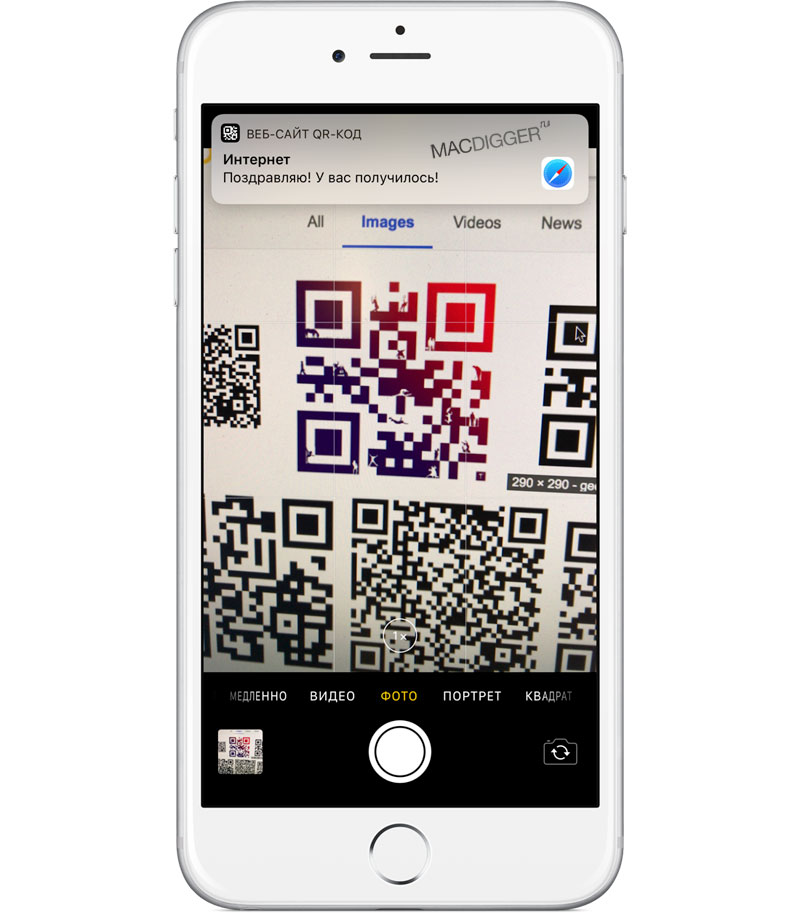
- Открываем стандартное приложение «Камера» на домашнем экране, в пункте управления или экране блокировки.
- Выбираем основную камеру и держим девайс таким образом, чтобы изображение кода располагалось в видоискателе приложения.
- Метка будет распознана автоматически, о чем сообщит уведомление.
- Переходим к уведомлению, чтобы открыть информацию об объекте в браузере Safari (или связанном приложении).
По умолчанию опция сканирования QR-кода камерой активна, но если iPhone обновлён до 11 версии iOS или выше, а возможность считывания меток отсутствует, необходимо активировать её в настройках смартфона:
- Идём в настройки, открываем раздел «Камера».
- Находим здесь параметр «Сканирование QR-кодов» и перемещаем ползунок в активное положение.
Через «Пункт управления»
С версии iOS 12 для сканирования QR-кода можно выбрать иконку из меню быстрого доступа, куда предварительно добавить:
- Идём в настройки девайса и открываем раздел «Пункт управления».
- Выбираем параметр «Настроить элементы управления».
- Находим «Сканер QR-кода» и жмём значок плюса рядом с ним, чтобы добавить виджет.
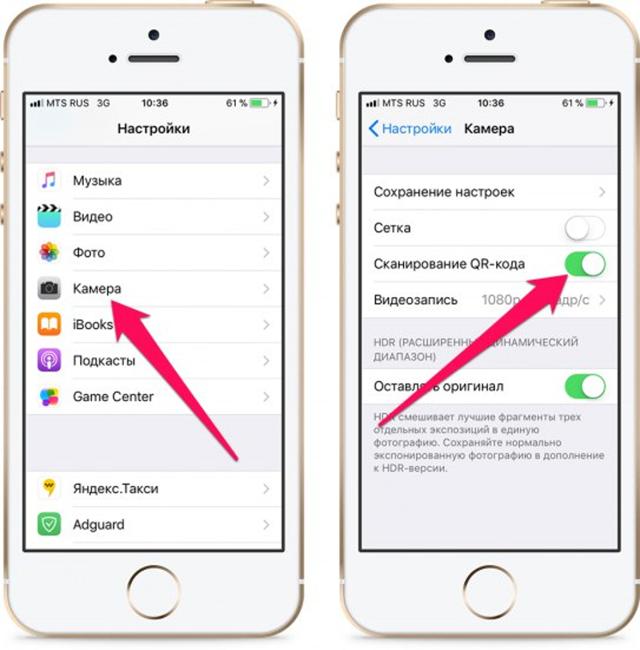
Теперь, чтобы считать метку, достаточно сделать следующее:

- На заблокированном экране потянем шторку и выбираем виджет с изображением QR-кода, в результате чего откроется приложение «Камера».
- При наведении камеры на код, он будет считан автоматически. Появится уведомление, посредством которого можно открыть информацию об объекте.
Альтернативный вариант для тех пользователей, которые не могут воспользоваться встроенными опциями (iOS ниже 11 версии), предполагает загрузку стороннего софта из App Store, например, QR Code Reader, QR Code Reader https://nastroyvse.ru/programs/review/kak-skanirovat-qr-kod.html» target=»_blank»]nastroyvse.ru[/mask_link]
Как сканировать QR-код на Realme C11 2021

QR-код – один из видов штрих-кодов в виде квадрата, который используется для передачи информации. В настоящее время подобные коды стали крайне популярными и начали применяться во всех сферах жизни. Чтобы получить информацию, зашифрованную в этот незатейливый квадрат, нужно сканировать QR-код на Realme C11 2021. Выполнить операцию можно несколькими способами, каждый из которых будет рассмотрен далее.
Прямое сканирование QR-кода на Realme C11 2021
Во-первых, стоит различать прямое сканирование, а также считывание информации с фотографией, представляющей собой QR-код. В первом случае мы говорим о таком типе сканирования, когда изображение кода расположено на другом объекте (например, на листке бумаги или стенде). Второй тип считывания – расшифровка информации напрямую с телефона, где располагается QR. Для начала предлагаем поговорить о прямом сканировании, так как оно используется чаще всего.
Через приложение «Камера»
С высокой долей вероятности ваш телефон уже обладает специальным считывателем, который доступен через приложение «Камера». Правда, все будет зависеть от версии прошивки. Чем она актуальнее, тем выше шанс найти нужную функцию. Сканирование в таком случае выполняется следующим образом:
- Запустите приложение «Камера».
- Перейдите в раздел сканирования QR-кодов (может располагаться глубоко в настройках).

- Наведите видоискатель на код так, чтобы он поместился в виртуальный квадрат.
- Нажмите на кнопку затвора.

При верном выполнении всех требований инструкции на экране отобразится результат, зашифрованный в QR-код. Это будет ссылка на страницу в интернете или короткий текст.
Через Google Lens
Считыватель кодов также интегрирован в приложение Google Lens, доступное в Play Market. Его можно использовать в тех случаях, когда «Камера» не обладает нужным нам функционалом. По умолчанию Гугл Объектив доступен на всех смартфонах Андроид, а потому вы можете запустить его на своем Realme C11 2021 без скачивания дополнительного софта:
- Запустите приложение «Камера».
- Перейдите во вкладку с Google Lens.

- Наведите камеру на квадрат QR-кода.

- Нажмите на кнопку в виде лупы.
После выполнения последнего шага вы будете перенаправлены на страницу, зашифрованную в код, или же сможете прочитать зарегистрированный автором текст. То же самое ожидает тех, кто расшифрует QR через отдельное приложение Google Lens.
Сторонний софт
Функционал считывателя кодов предусмотрен не только в стандартном приложении или Google Lens. Также он встречается в программах от сторонних разработчиков. Например, расшифровать код можно через «Сканер QR http://proshivku.ru/qr/realme-c11-2021-detail» target=»_blank»]proshivku.ru[/mask_link]